ハードディスク内のデータを誤って削除してしまった場合、どうすればいいのでしょうか。パソコンをよく使う方にとっては、悩みの種になりやすい問題です。私はよく、自分のコンピューターから重要なファイルを誤って削除してしまいます。そして、ごみ箱を探しても、これらのファイルが見つからないのです。では、誤ってWindowsパソコンのハードディスクから重要なデータを削除してしまった場合でも、それを復元することはできるのでしょうか?
ハードディスクから削除されたデータを復元する時の注意事項
ハードディスクから削除されたデータを復元するには、まず、そのデータがごみ箱にまだ存在するかどうかを判断する必要があります。ごみ箱に十分なスペースがある場合、削除されたデータはごみ箱に一時的に保存されます。そのため、データはごみ箱から元の場所に復元することができます。ただし、ShiftキーとDeleteキーの組み合わせでハードドライブ上で削除されたデータは、システムによって完全削除されたものとして定義されます。その結果、これらのデータはごみ箱にはありません。これらを復元するためには、専門的なデータ復元ソフトウェアを使用する必要があります。
データを削除しても、記憶領域に保存されているデータはすぐには削除されません。管理領域のデータ情報に「削除された」という内容が記録され、記憶領域に保存されているデータは残ったままになります。残ったデータは、その場所に新しいデータが上書きされた時に初めて消去されます。うっかり削除してしまったデータを復旧したい場合は、すぐにHDDの使用を中止することが重要です。
Bitwarデータ復旧ソフトを使用してハードディスクから誤って削除されたデータを復元する
Bitwarデータ復元ソフトのメリット
1.様々なエラーでアクセス不能になったドライブからデータを救出することができます。
2.内/外付けHDD、失われたパーティション、USBメモリ、TFカード/SDカードなどのメモリーカード、ごみ箱、クラッシュしたコンピュータなどのデータ復旧をサポートします。
3.削除、フォーマット、RAWなど、さまざまな紛失のケースから高い成功率でデータを救出することができます。
4.写真、ビデオ、ドキュメント、オーディオ、メールなど、1000種類以上のデータのレスキューに対応しています。
5.MacとWindows二つのバージョンがあります。
6.シンプルな操作画面と使いやすい機能があります。
7.新規登録者は30日間無料試用できます。
8.スキャンとプレビューは無料です。プレビューできないなら、復元する必要はありません。
まずBitwarデータ復元ソフトをパソコンにインストールしてください。復元したいディスクドライブにインストールしないでください。
ステップ1.標準モードでデータ紛失の原因に基づいて復元モードを選択し、「次に」をクリックします。復元したいデータが検出されなかったら、またディープリカバリーを実行してみてください。
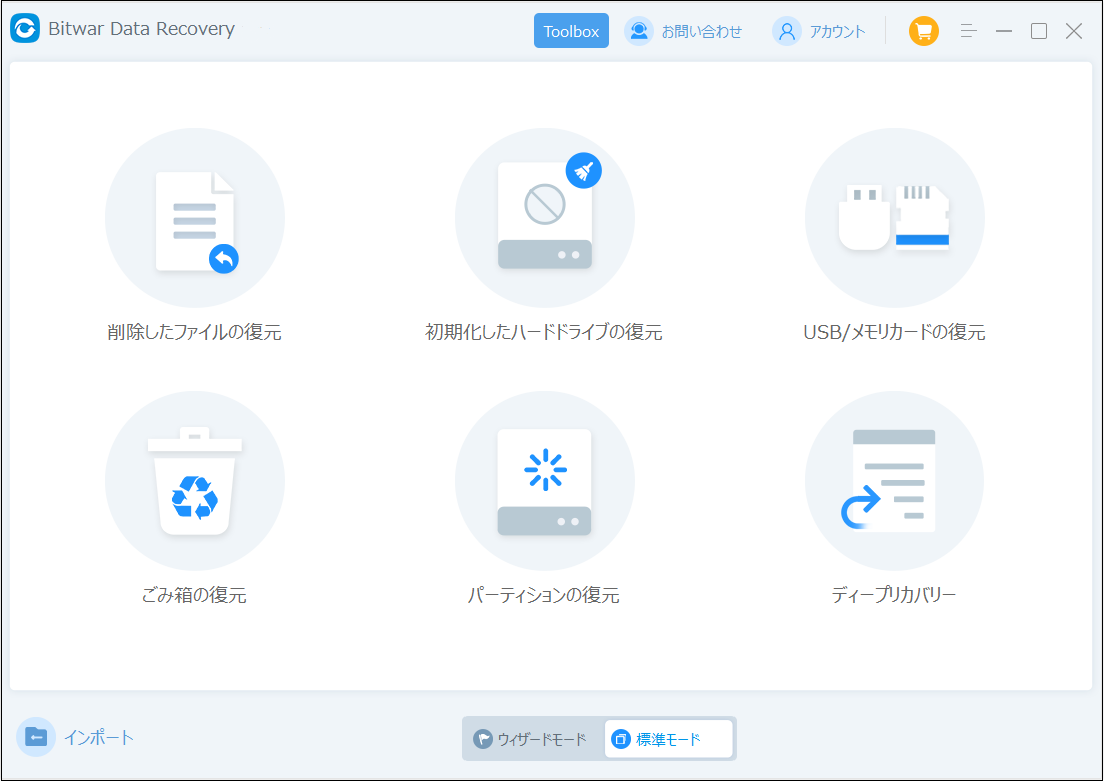
ステップ2.ファイルの保存場所を選択します。
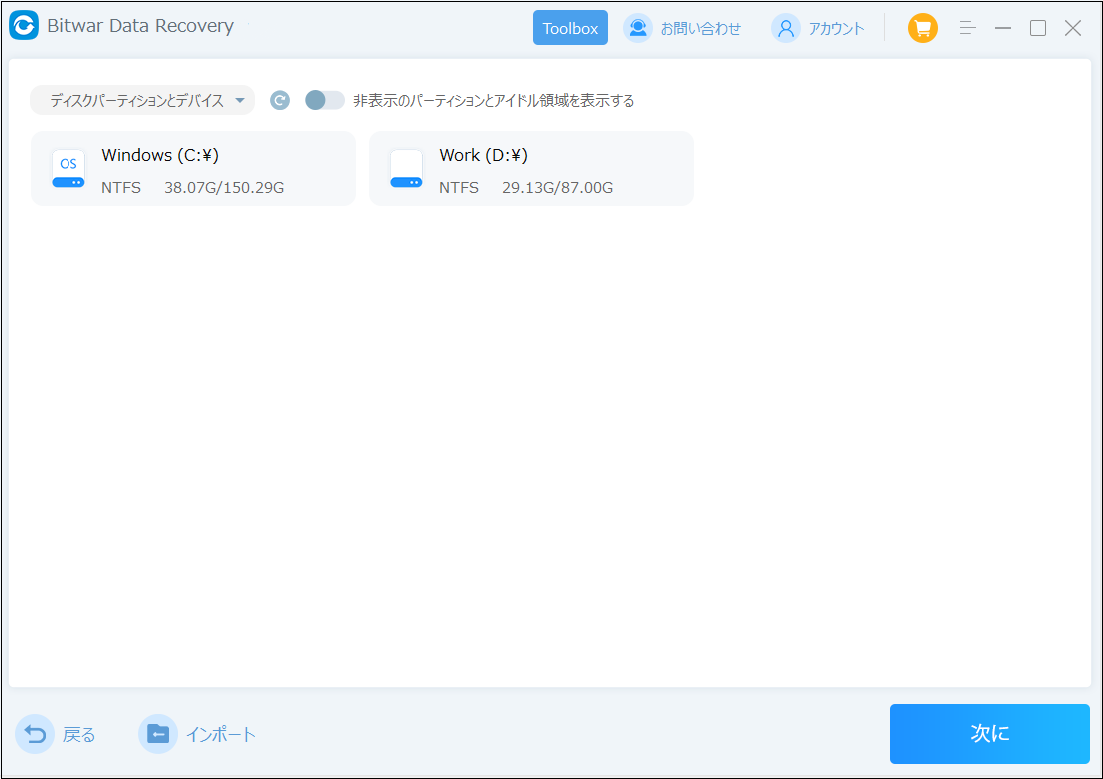
ステップ3.復元したいファイルのデータの種類を選択します。「スキャン」をクリックします。
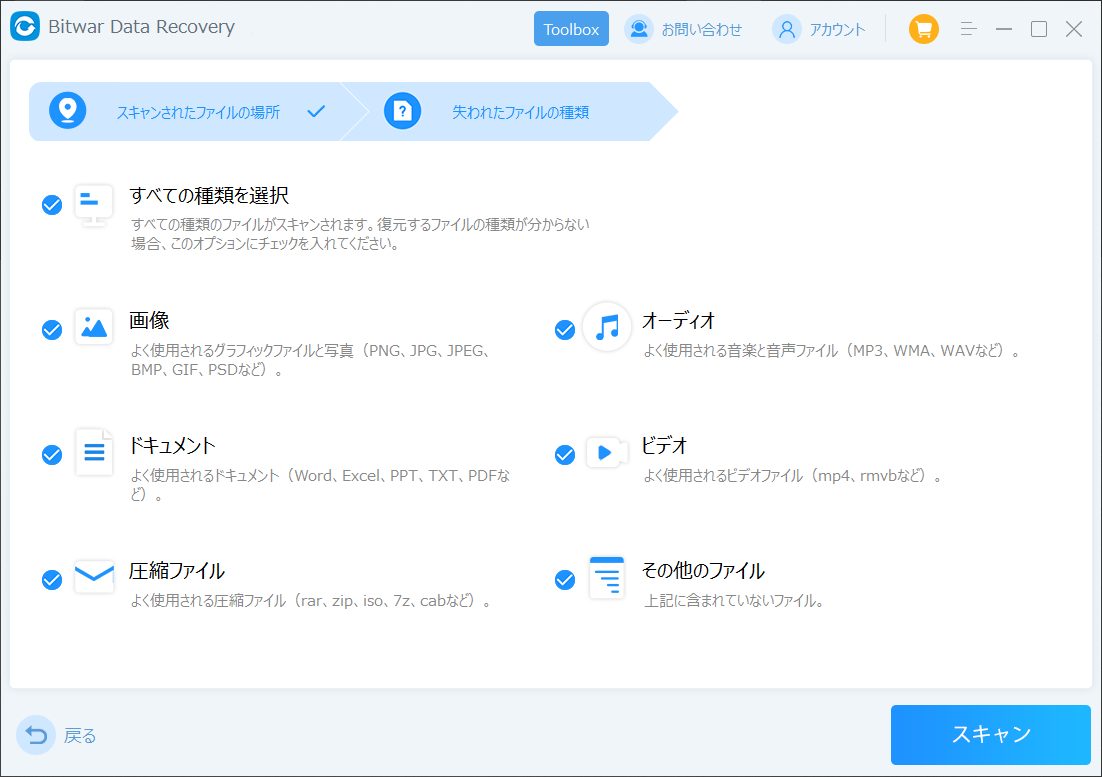
ステップ4.検出されたデータをプレビューすることができます。「復元」をクリックしてデータを他のディスクに復元します。データが上書きされないように、復元したいデータを元の場所に復元しないでください。他のドライブやデバイスに復元するのがお勧めです。復元が完了したら、データを元の保存場所にコピーすることができます。
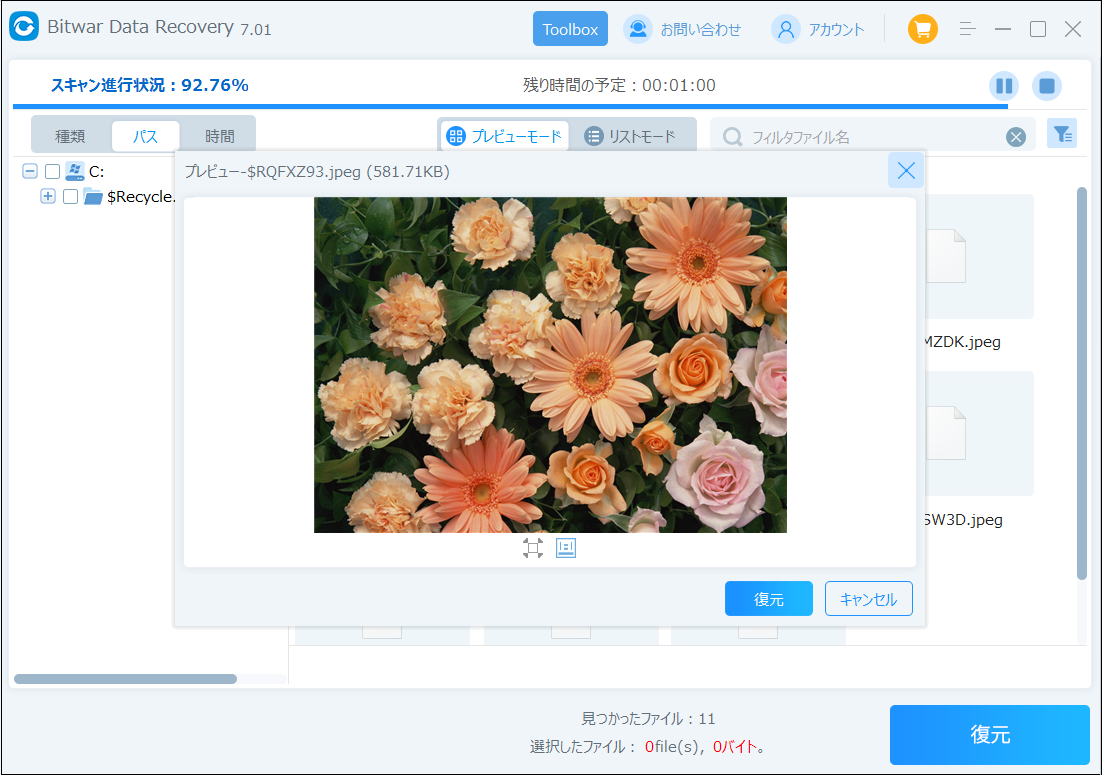
まとめ
重要なデータがハードディスクから誤って完全削除された場合、一刻も早くデータ復旧ソフトを起動し、復元作業を開始してください。復元が早ければ早いほど、復元率が高くなります。





